
สารบัญ:
- ขั้นตอนที่ 1: คะแนนที่ต้องครอบคลุม
- ขั้นตอนที่ 2: Bootloader คืออะไร?
- ขั้นตอนที่ 3: การเชื่อมต่อ LED, คีย์และ ADC
- ขั้นตอนที่ 4: ส่วนประกอบที่จำเป็น
- ขั้นตอนที่ 5: การสอน
- ขั้นตอนที่ 6: อินเทอร์เฟซ LCD
- ขั้นตอนที่ 7: กวดวิชา
- ขั้นตอนที่ 8: อินเทอร์เฟซเซ็นเซอร์อัลตราโซนิก
- ขั้นตอนที่ 9: ส่วนต่อประสานเซ็นเซอร์อุณหภูมิ MLX90614
- ขั้นตอนที่ 10: กวดวิชา
- ขั้นตอนที่ 11: กระดานเพิ่มเติม
- ผู้เขียน John Day [email protected].
- Public 2024-01-30 13:04.
- แก้ไขล่าสุด 2025-01-23 15:12.

ปัจจุบัน Makers, Developers ต่างเลือกใช้ Arduino ในการพัฒนาโครงการต้นแบบอย่างรวดเร็ว
Arduino เป็นแพลตฟอร์มอิเล็กทรอนิกส์แบบโอเพ่นซอร์สที่ใช้ฮาร์ดแวร์และซอฟต์แวร์ที่ใช้งานง่าย Arduino มีชุมชนผู้ใช้ที่ดีมาก การออกแบบบอร์ด Arduino ใช้คอนโทรลเลอร์ที่หลากหลาย ซึ่งรวมถึง (ตระกูล AVR, ตระกูล nRF5x และคอนโทรลเลอร์ STM32 ที่น้อยกว่าและ ESP8266/ESP32) บอร์ดมีพินอินพุต/เอาท์พุตอนาล็อกและดิจิตอลหลายพิน บอร์ดประกอบด้วย USB to Serial Converter ซึ่งช่วยในการตั้งโปรแกรมคอนโทรลเลอร์
ในบทความนี้เราจะมาดูวิธีการใช้บอร์ด Arduino IDE และ Arduino Arduino ใช้งานง่ายและเป็นตัวเลือกที่ดีมากสำหรับโครงการสร้างต้นแบบ คุณจะได้รับไลบรารี่มากมายและจำนวนการสร้างฮาร์ดแวร์สำหรับบอร์ด Arduino ซึ่งพอดีกับพินเพื่อพินเข้ากับบอร์ดโมดูลและบอร์ด Arduino
หากคุณใช้บอร์ด Arduino คุณไม่จำเป็นต้องมีโปรแกรมเมอร์หรือเครื่องมือใดๆ ในการเขียนโปรแกรมไปยังบอร์ด Arduino เนื่องจากบอร์ดเหล่านั้นมีการแฟลชด้วย Serial bootloader และพร้อมที่จะแฟลชผ่าน usb ไปยังอินเทอร์เฟซแบบอนุกรม
ขั้นตอนที่ 1: คะแนนที่ต้องครอบคลุม
ประเด็นต่อไปนี้จะกล่าวถึงในบทช่วยสอนนี้ ที่แนบมาในขั้นตอนที่ #4
1. แผนผังอธิบาย 2. อธิบาย Bootloader 3. วิธีใช้ Web Editor 4. วิธีใช้ Arduino IDE 5. ตัวอย่างบน LED กะพริบ 6. ตัวอย่างบนอินเทอร์เฟซแบบอนุกรม 7. ตัวอย่างบนอินเทอร์เฟซสวิตช์โดยใช้วิธีการโพล 8. ตัวอย่างบนอินเทอร์เฟซสวิตช์โดยใช้ วิธีขัดจังหวะ 9. ตัวอย่าง ADC
ขั้นตอนที่ 2: Bootloader คืออะไร?
ใน Simple Language Bootloader เป็นโค้ดที่ยอมรับโค้ดและเขียนลงในแฟลชของเราเอง
Bootloader เป็นโค้ดที่รันก่อนเมื่อใดก็ตามที่คอนโทรลเลอร์ของคุณเปิดเครื่องหรือรีเซ็ตจากนั้นจึงเริ่มแอปพลิเคชัน
เมื่อ bootloader ทำงาน มันจะตรวจสอบคำสั่งหรือข้อมูลบนอินเทอร์เฟซเช่น UART, SPI, CAN หรือ USB Bootloader สามารถใช้ได้กับ UART, SPI, CAN หรือ USB
กรณี bootloader เราไม่จำเป็นต้องใช้โปรแกรมเมอร์ทุกครั้ง แต่ถ้าไม่มี bootloader บนคอนโทรลเลอร์ ในกรณีนั้น เราต้องใช้โปรแกรมเมอร์/Flasher
และเราต้องใช้โปรแกรมเมอร์/Flasherto flash bootloader เมื่อ bootloader ถูกแฟลชก็ไม่จำเป็นต้องใช้โปรแกรมเมอร์ / Flasher
Ardiuno มาพร้อมกับ bootloader ที่กระพริบบนเครื่อง
ขั้นตอนที่ 3: การเชื่อมต่อ LED, คีย์และ ADC
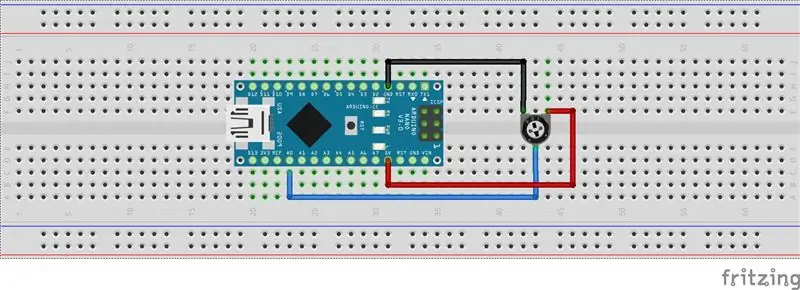
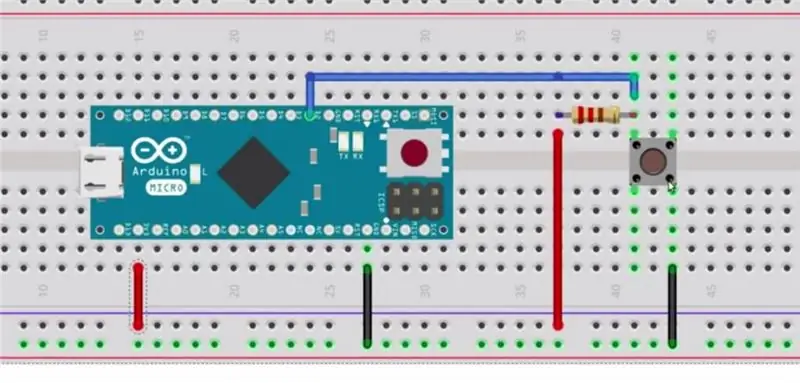
ประเภทของอินเทอร์เฟซต่อไปนี้จะกล่าวถึงในบทช่วยสอนนี้
1. อินเทอร์เฟซ LED
2. ส่วนต่อประสานที่สำคัญ
3. ส่วนต่อประสานหม้อ
1. อินเทอร์เฟซ LED:
Led เชื่อมต่อกับพิน PC13 ของ Arduino Arduino ส่วนใหญ่มี USER led หนึ่งตัวบนบอร์ด ดังนั้น Developer เลยต้องใช้ตัวอย่างแบบกะพริบจากไลบรารีตัวอย่าง
2. สลับอินเทอร์เฟซ:
สามารถอ่านสวิตช์ได้สองวิธี วิธีหนึ่งคือวิธีการโพล และอีกวิธีหนึ่งเป็นแบบอิงตามการขัดจังหวะ ในวิธีการโพล สวิตช์จะถูกอ่านอย่างต่อเนื่องและสามารถดำเนินการได้
และในวิธี Interrupt จะสามารถดำเนินการได้เมื่อกดปุ่ม Key
3. ส่วนต่อประสานหม้อ:
Analog POT เชื่อมต่อกับ Analog Pin ของ Arduino
ขั้นตอนที่ 4: ส่วนประกอบที่จำเป็น
Arduino UNOArduino Uno ในอินเดีย -
Arduino Uno ในสหราชอาณาจักร -
Arduino Uno ในสหรัฐอเมริกา -
Arduino นาโน
Arduino Nano ในอินเดีย -
Arduino Nano ในสหราชอาณาจักร -
Arduino Nano ในสหรัฐอเมริกา -
HC-SR04HC-SR04 ในสหราชอาณาจักร -
HC-SR04 ในสหรัฐอเมริกา -
MLX90614
MLX90614 ในอินเดีย-
MLX90614 ในสหราชอาณาจักร -
MLX90614 ในสหรัฐอเมริกา -
BreadBoardBreadBoard ในอินเดีย-
BreadBoard ในสหรัฐอเมริกา-
BreadBoard ในสหราชอาณาจักร-
16X2 LCD16X2 LCD ในอินเดีย-
LCD 16X2 ในสหราชอาณาจักร -
LCD 16X2 ในสหรัฐอเมริกา -
ขั้นตอนที่ 5: การสอน


ขั้นตอนที่ 6: อินเทอร์เฟซ LCD
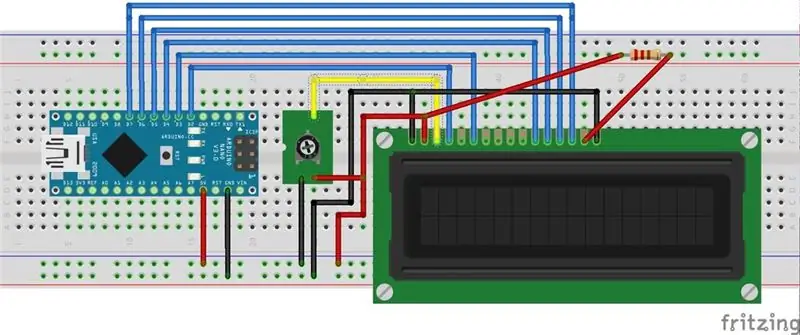
จอ LCD ขนาด 16x2 มีขนาด 16 ตัวอักษรและจอ LCD 2 แถวซึ่งมีขั้วต่อ 16 พิน LCD นี้ต้องใช้ข้อมูลหรือข้อความในรูปแบบ ASCII เพื่อแสดง
แถวแรกเริ่มต้นด้วย 0x80 และแถวที่ 2 เริ่มต้นด้วยที่อยู่ 0xC0
LCD สามารถทำงานในโหมด 4 บิตหรือ 8 บิต ในโหมด 4 บิต ข้อมูล/คำสั่งจะถูกส่งในรูปแบบ Nibble First Higher nibble แล้วลด Nibble ลง
ตัวอย่างเช่น ในการส่ง 0x45 แรก 4 จะถูกส่ง จากนั้น 5 จะถูกส่ง
โปรดดูแผนผัง
มี 3 พินควบคุม คือ RS, RW, E.วิธีใช้ RS: เมื่อส่ง Command แล้ว RS = 0 เมื่อส่งข้อมูลแล้ว RS = 1 วิธีใช้ RW:
RW pin คืออ่าน/เขียน โดยที่ RW=0 หมายถึง เขียนข้อมูลบน LCD RW=1 หมายถึง อ่านข้อมูลจาก LCD
เมื่อเราเขียนคำสั่ง LCD/Data เรากำลังตั้งค่าพินเป็น LOW เมื่อเราอ่านจาก LCD เรากำลังตั้งค่าพินเป็นสูง ในกรณีของเรา เราได้เดินสายไปที่ระดับ LOW เพราะเราจะเขียนถึง LCD เสมอ วิธีใช้ E (เปิดใช้งาน): เมื่อเราส่งข้อมูลไปยัง LCD เราจะให้พัลส์กับ LCD ด้วยความช่วยเหลือของ E pin ลำดับการไหล:
นี่คือโฟลว์ระดับสูงที่เราต้องติดตามขณะส่ง COMMAND/DATA ไปยัง LCD สูงกว่า Nibble Enable Pulse, ค่า RS ที่เหมาะสม, อิงตาม COMMAND/DATA
Nibble ที่ต่ำกว่าเปิดใช้งาน Pulse, ค่า RS ที่เหมาะสม, อิงตาม COMMAND/DATA
ขั้นตอนที่ 7: กวดวิชา
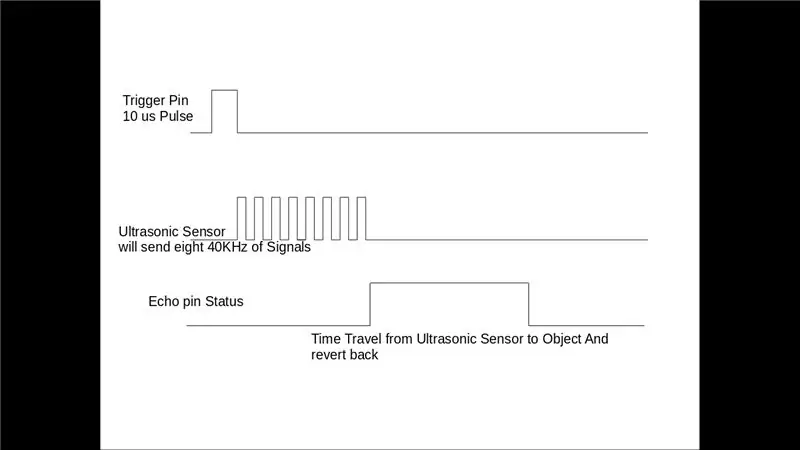

ขั้นตอนที่ 8: อินเทอร์เฟซเซ็นเซอร์อัลตราโซนิก
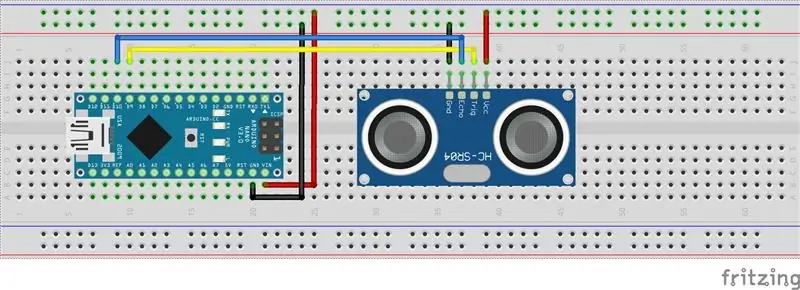
ในโมดูลอัลตราโซนิก HCSR04 เราต้องให้พัลส์ทริกเกอร์บนพินทริกเกอร์ เพื่อให้สร้างความถี่อัลตราซาวนด์ 40 kHz หลังจากสร้างอัลตราซาวนด์เช่น 8 พัลส์ที่ 40 kHz จะทำให้หมุดสะท้อนสูง หมุดสะท้อนจะยังคงสูงจนกว่าจะไม่ได้รับเสียงสะท้อนกลับ
ดังนั้นความกว้างของหมุดสะท้อนจะเป็นเวลาที่เสียงเดินทางไปยังวัตถุและย้อนกลับ เมื่อได้เวลาแล้ว เราก็คำนวณระยะทางได้ ดังที่เราทราบความเร็วของเสียง HC-SR04 วัดได้ตั้งแต่ 2 ซม. - 400 ซม.
โมดูลอัลตราโซนิกจะสร้างคลื่นอัลตราโซนิกซึ่งอยู่เหนือช่วงความถี่ที่มนุษย์ตรวจพบได้ ซึ่งมักจะสูงกว่า 20, 000 เฮิรตซ์ ในกรณีของเรา เราจะส่งสัญญาณความถี่ 40Khz
ขั้นตอนที่ 9: ส่วนต่อประสานเซ็นเซอร์อุณหภูมิ MLX90614
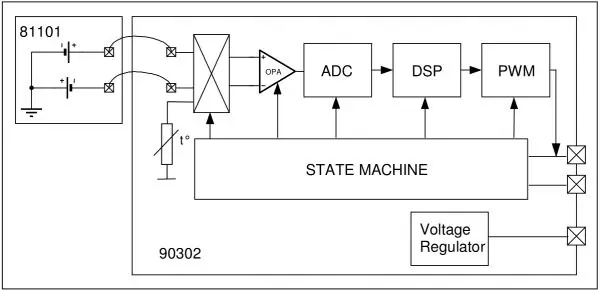

MLX90614 เป็นเซ็นเซอร์อุณหภูมิ IR แบบ i2c ที่ทำงานในการตรวจจับการแผ่รังสีความร้อน
ภายใน MLX90614 เป็นการจับคู่อุปกรณ์สองชิ้น: เครื่องตรวจจับเทอร์โมไพล์อินฟราเรดและตัวประมวลผลแอปพลิเคชันการปรับสัญญาณ ตามกฎของสเตฟาน-โบลต์ซแมน วัตถุใดๆ ที่ไม่ต่ำกว่าศูนย์สัมบูรณ์ (0°K) จะปล่อยแสง (มองไม่เห็นด้วยตามนุษย์) ในสเปกตรัมอินฟราเรดที่เป็นสัดส่วนโดยตรงกับอุณหภูมิของมัน เทอร์โมไพล์อินฟราเรดแบบพิเศษภายใน MLX90614 จะตรวจจับปริมาณพลังงานอินฟราเรดที่ปล่อยออกมาจากวัสดุในขอบเขตการมองเห็น และสร้างสัญญาณไฟฟ้าตามสัดส่วน แรงดันไฟฟ้าที่ผลิตโดยเทอร์โมไพล์นั้นถูกรับโดย ADC 17 บิตของโปรเซสเซอร์แอปพลิเคชัน จากนั้นปรับสภาพก่อนที่จะส่งต่อไปยังไมโครคอนโทรลเลอร์
ขั้นตอนที่ 10: กวดวิชา


ขั้นตอนที่ 11: กระดานเพิ่มเติม
แนะนำ:
บทช่วยสอน 'ประตูอัจฉริยะ' Arduino RFID: 7 ขั้นตอน

บทช่วยสอน 'ประตูอัจฉริยะ' ของ Arduino RFID: โดย Peter Tran, 10ELT1ในบทช่วยสอนนี้ คุณจะทำงานกับโมดูลตัวอ่าน RFID เพื่อปลดล็อกประตูที่ขับเคลื่อนด้วยไมโครเซอร์โว! ตรวจสอบให้แน่ใจว่าคุณมีบัตรเข้าใช้ที่ถูกต้องเพื่อเข้าออก และไม่ส่งเสียงเตือนหรือเปิดไฟสัญญาณผู้บุกรุก คุณจะได้รับคำแนะนำเ
Arduino วิธีเชื่อมต่อเซอร์โวมอเตอร์หลายตัว - บทช่วยสอน PCA9685: 6 ขั้นตอน

Arduino วิธีเชื่อมต่อเซอร์โวมอเตอร์หลายตัว - บทช่วยสอน PCA9685: ในบทช่วยสอนนี้ เราจะเรียนรู้วิธีเชื่อมต่อเซอร์โวมอเตอร์หลายตัวโดยใช้โมดูล PCA9685 และโมดูล arduino.PCA9685 ดีมากเมื่อคุณต้องการเชื่อมต่อมอเตอร์หลายตัว คุณสามารถอ่านเพิ่มเติมเกี่ยวกับมันได้ที่นี่ https ://www.adafruit.com/product/815ชมวิ
Arduino Plant Monitor พร้อม Soil Capacitive Sensor - บทช่วยสอน: 6 ขั้นตอน

Arduino Plant Monitor พร้อม Soil Capacitive Sensor - บทช่วยสอน: ในบทช่วยสอนนี้ เราจะเรียนรู้วิธีตรวจจับความชื้นในดินโดยใช้เซ็นเซอร์ความชื้นแบบ capacitive พร้อมจอแสดงผล OLED และ Visuino ดูวิดีโอ
Arduino LCD 16x2 บทช่วยสอน - การเชื่อมต่อจอแสดงผล LCD 1602 กับ Arduino Uno: 5 ขั้นตอน

Arduino LCD 16x2 บทช่วยสอน | การเชื่อมต่อจอแสดงผล LCD 1602 กับ Arduino Uno: สวัสดีทุกคนเนื่องจากหลายโครงการต้องการหน้าจอเพื่อแสดงข้อมูลไม่ว่าจะเป็นมิเตอร์แบบ DIY หรือการแสดงจำนวนการสมัคร YouTube หรือเครื่องคิดเลขหรือล็อคปุ่มกดพร้อมจอแสดงผลและหากโครงการประเภทนี้ทั้งหมดถูกสร้างขึ้นด้วย Arduino พวกเขาจะกำหนด
บทช่วยสอน Arduino - การควบคุมเซอร์โวมอเตอร์ด้วย Arduino: 5 ขั้นตอน

บทช่วยสอน Arduino - การควบคุมเซอร์โวมอเตอร์ด้วย Arduino: คำแนะนำนี้เป็นเวอร์ชันเขียนของ "Arduino: วิธีควบคุมเซอร์โวมอเตอร์ด้วย Arduino" วิดีโอ YouTube ที่ฉันอัปโหลดเมื่อเร็วๆ นี้ ฉันขอแนะนำให้คุณลองดู ไปที่ YouTube Channel
